云服务器怎么安装虚拟机,云服务器虚拟机安装全攻略,从零开始,轻松搭建虚拟环境
- 综合资讯
- 2025-04-08 08:52:38
- 2
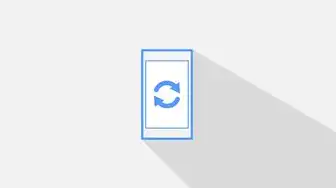
云服务器安装虚拟机全攻略,从零开始,轻松搭建虚拟环境,涵盖安装步骤和技巧,助您高效配置虚拟机。...
云服务器安装虚拟机全攻略,从零开始,轻松搭建虚拟环境,涵盖安装步骤和技巧,助您高效配置虚拟机。
随着云计算技术的不断发展,云服务器已成为许多企业和个人用户的首选,虚拟机作为云服务器的重要组成部分,可以让我们在有限的物理资源上运行多个操作系统,实现资源的高效利用,本文将详细介绍如何在云服务器上安装虚拟机,从零开始,轻松搭建虚拟环境。
准备工作
-
云服务器:选择一家可靠的云服务提供商,购买一台云服务器,本文以阿里云为例进行讲解。
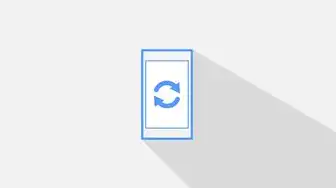
图片来源于网络,如有侵权联系删除
-
虚拟化软件:常用的虚拟化软件有VMware、VirtualBox、Xen等,本文以VirtualBox为例进行讲解。
-
操作系统:准备要安装的操作系统镜像文件。
-
网络连接:确保云服务器已连接到互联网。
安装虚拟机
下载并安装VirtualBox
(1)访问VirtualBox官网:https://www.virtualbox.org/
(2)下载适用于您的操作系统版本的VirtualBox安装包。
(3)双击安装包,按照提示完成安装。
创建虚拟机
(1)打开VirtualBox,点击“新建”按钮。
(2)在“创建虚拟机”窗口中,输入虚拟机名称,选择操作系统类型和版本。
(3)点击“下一步”,设置虚拟机的内存大小,建议至少分配2GB内存。
(4)点击“下一步”,创建虚拟硬盘,选择“固定大小”或“动态分配”,并设置硬盘大小,建议至少分配40GB硬盘空间。
(5)点击“创建”,完成虚拟机创建。
安装操作系统
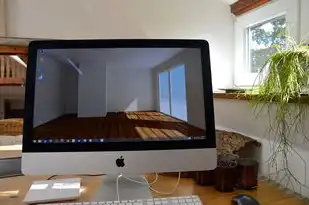
图片来源于网络,如有侵权联系删除
(1)将操作系统镜像文件复制到云服务器。
(2)右键点击创建的虚拟机,选择“设置”。
(3)在“设置”窗口中,切换到“存储”选项卡。
(4)选择“光驱”,点击“光盘图标”,选择操作系统镜像文件。
(5)点击“确定”,启动虚拟机。
(6)按照操作系统安装向导,完成操作系统安装。
配置网络
(1)在虚拟机中安装操作系统后,右键点击虚拟机,选择“设置”。
(2)切换到“网络”选项卡。
(3)选择“网络适配器”,选择“桥接模式”。
(4)点击“确定”,退出设置。
(5)在云服务器中,配置公网IP和子网掩码。
(6)在虚拟机中,配置IP地址、子网掩码、默认网关和DNS服务器。
通过以上步骤,您已经在云服务器上成功安装了虚拟机,您可以根据需要安装其他软件、配置网络等,搭建您所需的虚拟环境,希望本文对您有所帮助!
本文链接:https://www.zhitaoyun.cn/2038889.html

发表评论